电脑上怎么进入服务器地址,电脑进入服务器详解,步骤、方法与技巧全解析
- 综合资讯
- 2025-03-29 11:57:27
- 2
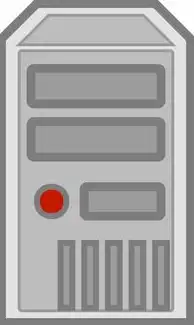
电脑进入服务器地址方法详解:首先在电脑桌面点击“开始”,输入“运行”,输入服务器地址后回车;或在浏览器输入地址,点击进入;还可通过文件资源管理器右键选择“映射网络驱动器...
电脑进入服务器地址方法详解:首先在电脑桌面点击“开始”,输入“运行”,输入服务器地址后回车;或在浏览器输入地址,点击进入;还可通过文件资源管理器右键选择“映射网络驱动器”,输入服务器地址,映射成功后即可访问服务器,掌握这些步骤与技巧,轻松进入服务器。
随着互联网的普及,服务器已成为我们生活中不可或缺的一部分,无论是企业办公、个人娱乐还是在线教育,服务器都扮演着至关重要的角色,如何才能在电脑上进入服务器呢?本文将详细解析电脑进入服务器的步骤、方法与技巧,帮助您轻松掌握这一技能。
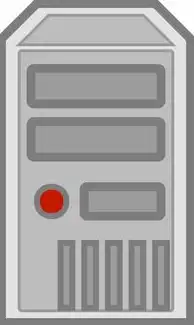
图片来源于网络,如有侵权联系删除
电脑进入服务器的步骤
确定服务器地址
在电脑上进入服务器之前,首先需要确定服务器的地址,服务器地址可以是IP地址或域名,以下是获取服务器地址的几种方法:
(1)联系服务器管理员:如果您是服务器租户或购买者,可以联系服务器管理员获取服务器地址。
(2)查看服务器购买合同:在购买服务器时,合同中通常会包含服务器的IP地址或域名。
(3)使用网络扫描工具:使用网络扫描工具(如Nmap)扫描您的网络,查找服务器地址。
打开远程桌面连接
在确定服务器地址后,接下来需要在电脑上打开远程桌面连接,以下是Windows和macOS操作系统的具体步骤:
(1)Windows系统:
点击“开始”菜单,在搜索框中输入“远程桌面连接”,然后点击“远程桌面连接”应用程序。
在弹出的远程桌面连接窗口中,输入服务器的IP地址或域名。
点击“连接”按钮,输入服务器的用户名和密码。
(2)macOS系统:
打开“Finder”,点击“应用程序”>“实用工具”>“远程桌面连接”。
在弹出的远程桌面连接窗口中,输入服务器的IP地址或域名。
点击“连接”按钮,输入服务器的用户名和密码。
配置远程桌面连接
在连接到服务器后,可能需要进行一些配置,以确保远程桌面连接的稳定性和安全性,以下是一些常见的配置方法:
(1)更改分辨率:在远程桌面连接窗口中,点击“显示”选项卡,调整分辨率以满足您的需求。
(2)调整颜色深度:在远程桌面连接窗口中,点击“显示”选项卡,调整颜色深度以减少带宽消耗。

图片来源于网络,如有侵权联系删除
(3)启用自动重新连接:在远程桌面连接窗口中,勾选“自动重新连接”选项,以便在连接断开时自动重新连接。
(4)启用带宽限制:在远程桌面连接窗口中,勾选“带宽限制”选项,并设置带宽限制值,以避免占用过多带宽。
电脑进入服务器的技巧
使用SSH客户端
对于Linux服务器,可以使用SSH客户端(如PuTTY)进行远程连接,以下是使用PuTTY连接Linux服务器的步骤:
下载并安装PuTTY。
打开PuTTY,在“Host Name (or IP address)”栏中输入服务器的IP地址或域名。
在“Port”栏中输入SSH端口号(默认为22)。
点击“Open”按钮,打开SSH连接。
在弹出的窗口中输入用户名和密码,即可登录服务器。
使用VNC客户端
对于图形界面服务器,可以使用VNC客户端(如RealVNC)进行远程连接,以下是使用RealVNC连接Windows服务器的步骤:
下载并安装RealVNC。
启动RealVNC Viewer。
在“服务器名称或IP地址”栏中输入服务器的IP地址或域名。
点击“连接”按钮,输入服务器的用户名和密码。
使用团队协作工具
对于需要多人协作的服务器,可以使用团队协作工具(如TeamViewer、AnyDesk等)进行远程连接,这些工具具有简单易用、安全性高、跨平台等特点。
电脑进入服务器是网络操作中的一项基本技能,通过本文的详细解析,相信您已经掌握了电脑进入服务器的步骤、方法与技巧,在实际操作过程中,请根据实际情况选择合适的方法,以确保远程桌面连接的稳定性和安全性。
本文链接:https://www.zhitaoyun.cn/1936888.html

发表评论